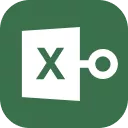办公必备!Excel 敏感数据怎么藏?从基础隐藏到高级加密
目录
Excel表格是现代办公的核心,常常承载着财务数据、客户信息、员工资料等至关重要的敏感内容。一旦泄露,后果不堪设想。仅仅“隐藏”行列或工作表是远远不够的,因为它们可以被轻松地取消隐藏。
本文将为您系统性地介绍从基础到高级的多种保护方法,助您筑起Excel数据安全的坚固防线。

一、隐藏敏感内容
1、隐藏单元格 / 行 / 列
选中含敏感数据的单元格、整行或整列,右键选择 “隐藏”,被隐藏的行 / 列会从视图中消失(可通过相邻行 / 列拖拽边界恢复显示)。
若需彻底隐藏且防止轻易恢复,可右键选中区域→“设置单元格格式”→“保护”,勾选 “隐藏”,再结合工作表保护(见下文),可让单元格内容在编辑栏也不显示。
2、隐藏工作表
右键点击工作表标签(如 “Sheet1”),选择 “隐藏”,隐藏后工作表不在标签栏显示;若需更高安全性,可右键→“保护工作表”,设置密码后限制他人取消隐藏。
3、隐藏公式
选中含公式的单元格,右键→“设置单元格格式”→“保护”,勾选 “隐藏”,再保护工作表,此时他人无法在编辑栏查看公式,仅能看到计算结果。
二、设置编辑权限
1、保护工作表(限制编辑)
点击 “审阅”→“保护工作表”,勾选允许他人执行的操作(如 “选定未锁定的单元格”),设置密码后,未授权用户无法修改被保护的单元格、取消隐藏行 / 列等。
2、保护工作簿(限制结构修改)
点击 “审阅”→“保护工作簿”,勾选 “结构”(防止删除 / 新增工作表)或 “窗口”(固定窗口大小),设置密码后,他人无法更改工作簿的整体结构。
3、设置单元格锁定
选中无需保护的单元格→“设置单元格格式”→“保护”,取消勾选 “锁定”;再保护工作表,此时只有未锁定的单元格可被编辑,敏感数据所在的锁定单元格受保护。
不过需要注意的是,设置好Excel工作表的编辑限制后,一定要牢记密码,不然忘记密码的话,就无法撤销保护也就无法编辑工作表了。如果想要解密,可能需要借助第三方工具来帮助我们移除保护,如:PassFab for Excel工具,无需密码,可一键移除Excel编辑限制。

三、加密文件
1、设置文件打开密码
点击 “文件”→“信息”→“保护工作簿”→“用密码进行加密”,输入密码后保存,下次打开文件必须输入正确密码,适合完全限制他人访问的场景。
2、设置修改密码
同上路径,选择 “限制编辑”→“设置修改权限密码”,未输入密码的用户只能以 “只读” 模式打开,无法修改内容,适合允许查看但禁止修改的场景。
四、高级隐藏技巧
1、将数据隐藏在 “非常隐藏” 工作表
按下Alt + F11打开 VBA 编辑器,在左侧 “工程资源管理器” 中右键点击工作表→“属性”,将 “Visible” 属性改为 “xlSheetVeryHidden”,此时无法通过常规 “取消隐藏” 功能找回,需在 VBA 编辑器中改回可见性(适合技术型用户)。
2、用 “数据验证” 限制输入查看
对敏感单元格设置数据验证,例如仅允许输入特定密码才能显示内容:选中单元格→“数据”→“数据验证”,设置自定义公式和提示信息,结合函数(如IF+ 密码判断),输入正确密码才显示数据,否则显示空白或提示。
注意事项
密码需牢记,Excel 不提供密码找回功能,遗忘后可能无法恢复权限。
隐藏功能并非绝对安全,熟练用户可能通过技术手段绕过,高敏感数据建议结合加密和权限管理,必要时搭配企业级加密工具。